Usare la eGPU di Blackmagic con Mac
La eGPU e la eGPU Pro di Blackmagic sono processori grafici esterni che incrementano le prestazioni grafiche del tuo Mac per gestire i flussi di lavoro delle app professionali, giocare con i videogame, creare contenuti di realtà virtuale e molto altro.
La eGPU e la eGPU Pro di Blackmagic richiedono un Mac con processore Intel.

Create da Blackmagic Design in stretta collaborazione con Apple, la eGPU e la eGPU Pro di Blackmagic garantiscono l'accelerazione dei flussi di lavoro delle app professionali, un'esperienza di gioco più fluida e la possibilità di creare contenuti di realtà virtuale realistici su Mac.
Specifiche tecniche
La eGPU di Blackmagic include un processore grafico Radeon Pro 580 con 8 GB di memoria DDR5, che offre al Mac collegato prestazioni grafiche simili a quelle di un evoluto iMac da 27 pollici.
La eGPU Pro di Blackmagic include un processore grafico Radeon RX Vega 56 con 8 GB di memoria HBM2, che offre al Mac collegato prestazioni grafiche simili a quelle di un iMac Pro.
Oltre a potenziare le prestazioni grafiche, entrambe le eGPU di Blackmagic forniscono 85 watt di alimentazione a MacBook Air e MacBook Pro.
La eGPU di Blackmagic è dotata delle seguenti porte per collegare display e accessori per la realtà virtuale:
Due porte Thunderbolt 3 (USB-C)
Quattro porte USB 3.0
Una porta HDMI 2.0
La eGPU Pro di Blackmagic è dotata delle seguenti porte:
Due porte Thunderbolt 3 (USB-C)
Quattro porte USB 3.0
Una porta HDMI 2.0
Una porta DisplayPort 1.4
Requisiti di sistema
La eGPU di Blackmagic è compatibile con qualsiasi Mac dotato di processore Intel e porte Thunderbolt 3 con macOS High Sierra 10.13.5 o versioni successive. La eGPU Pro di Blackmagic richiede un Mac dotato di processore Intel e porte Thunderbolt 3 con macOS Mojave 10.14.1 o versioni successive.
Se hai un Mac mini (2018) o un Mac Pro (2019) con FileVault attivato, assicurati di collegare lo schermo principale direttamente al computer durante l'avvio. Dopo aver effettuato l'accesso e visualizzato la scrivania di macOS, puoi scollegare lo schermo dal computer e collegarlo alla eGPU di Blackmagic.
Per collegare Apple Pro Display XDR alla eGPU o alla eGPU Pro di Blackmagic, assicurati che il tuo Mac disponga di macOS Catalina 10.15.2 e che il firmware della eGPU sia aggiornato alla versione più recente.
Ecco come aggiornare il firmware della eGPU:
Vai al sito web di Blackmagic.
Seleziona la famiglia di prodotti DaVinci Resolve, Fusion e BlackMagic eGPU.
Scarica e installa il firmware più recente per la tua eGPU.
Collegare e utilizzare la eGPU di Blackmagic
Quando colleghi la eGPU o la eGPU Pro di Blackmagic al tuo Mac con un cavo Thunderbolt 3 (USB-C), viene visualizzato relativo alla eGPU, che indica che la eGPU è pronta all'uso.
La eGPU di Blackmagic accelera automaticamente la grafica delle app basate su Metal su dispositivi e display esterni collegati alla eGPU. Puoi usare Monitoraggio Attività per verificare che la eGPU sia in uso:
Apri Monitoraggio Attività, disponibile nella sottocartella Utility della cartella Applicazioni.
Scegli Finestra > Cronologia GPU. Viene visualizzato un grafico che mostra l'attività della GPU interna del computer e della eGPU di Blackmagic.
Per scollegare la eGPU di Blackmagic, usa per scollegare la eGPU dal Mac in modo sicuro prima di scollegare il cavo.
Usare l'opzione “Preferisci GPU esterno”
A partire da macOS Mojave 10.14, puoi attivare l'opzione “Preferisci GPU esterno” nel pannello delle informazioni di un'app nel Finder. Questa opzione consente alla eGPU e alla eGPU Pro di Blackmagic di accelerare le app su qualsiasi schermo collegato al Mac, inclusi gli schermi integrati nel Mac:
Se l'app è aperta, chiudila.
Seleziona l'app nel Finder. La maggior parte delle app si trova nella cartella Applicazioni. Se apri l'app da un alias o da un launcher, fai clic tenendo premuto il tasto Ctrl sull'icona dell'app e scegli Mostra originale dal menu a comparsa. Seleziona l'app originale.
Premi Comando-I per mostrare la finestra delle informazioni dell'app.
Seleziona il riquadro accanto all'opzione “Preferisci GPU esterno”.
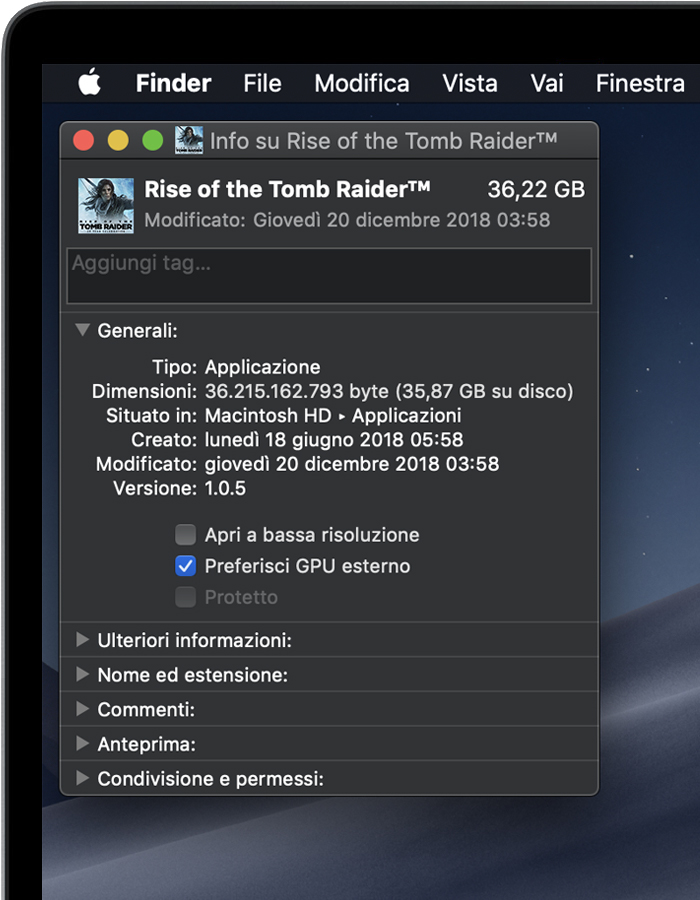
Apri l'app per usarla con la eGPU.
Scopri di più su come utilizzare le eGPU con il Mac.
Ulteriori informazioni
Al momento macOS non supporta le eGPU durante l'utilizzo di Windows con Boot Camp oppure durante l'esecuzione di macOS Recovery, il login di FileVault o l'installazione degli aggiornamenti di sistema sul Mac.
Le informazioni su prodotti non fabbricati da Apple, o su siti web indipendenti non controllati o testati da Apple, non implicano alcuna raccomandazione o approvazione. Apple non si assume alcuna responsabilità in merito alla scelta, alle prestazioni o all'utilizzo di prodotti o siti web di terze parti. Apple non esprime alcuna opinione in merito alla precisione o all'affidabilità dei siti web di terze parti. Per ulteriori informazioni contatta il fornitore.